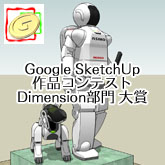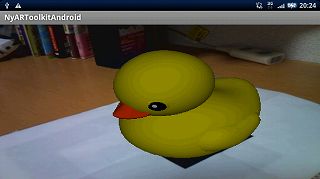人類みなアヒルちゃん
下の記事で、「NyARToolkit for Android」を使って何とかXperiaのタッチスクリーン上にARのアヒルちゃんが現れるところまでたどり着いたのですが、せっかく作ったアヒルちゃんの3DモデルとXperia (Andrid)でもっと遊べないかと思っていたところ、WEB+DB PRESS Vol.57でAndroid開発特集が掲載されているのを見つけ、その中の塚田翔也さんが作られた「Facetter Camera」というサンプルプログラムを改造?流用?させていただくことにしました。
前回同様、基本的にAndroidもJavaもわからないので(^^ゞ、ほぼ単純にリソース差し替えただけではありますが、Xperiaのカメラで撮影した人間の顔を認識して、その顔の位置にアヒルちゃんの生首を合成します。動作は上のビデオみたいな感じですが、まるで、ケロロ軍曹の地球人スーツ タイプ1みたいですね。(^^ゞ 集合記念撮影なんかすると、写った人の顔がみーんなアヒルちゃんになります♪
しかし、Xperiaの顔認識機能は面白いですね。時々何もないはずの空間に顔を認識し、アヒルちゃんの生首が現れたりして...それとも、人間の眼には見えない何者かの顔を認識してしまったのか...ゾー! しかし、Androidっていろいろできますね。まだ到底一からこのようなプログラムを作るスキルはないですけど、ちょっとずつ勉強してみたいと思わせられる面白さがあります。ちょっと深みにはまってみたい...(^^ゞ
XperiaでARアヒルちゃん
Xperia (Andorid)でもアプリケーション作ってみたいと思い、そのスキルはまったくないのですが、取り敢えず開発環境を整えることにしました。以前、Xperiaのスクリーンキャプチャを撮るのにWindwos 7 UltimateのWindows XP Modeを利用しましたが、さすがにエミュレータ上でエミュレータを動かすのはいろいろ問題ありそうです。
そのため、あちこちのサイトの解説を参考に、見よう見まねで母艦のWindows 7マシン上にJava SE Development Kit、Android SDK、Xperia X10 Driver、Eclipse、Xperia X10 add-on for the Android SDKなどを順次インストールし、特に大きな問題もなくXperia X10のエミュレータが動作するようになりました。
Android用アプリケーションもJavaも未経験なので、まったく無謀としか言いようがないのですが、(^^ゞ 以前からAR (Augmented Reality: 拡張現実)に興味があったので、Android上でARアプリケーションを開発することができる「NyARToolkit for Android」というクラスライブラリとそのサンプルプログラムを動かしてみることにしました。
このサンプルプログラムでは、マーカー上に現れる3Dモデルとしてシェア/フリーウエアの3Dモデラ「Metasequoia」の3Dデータを読み込むことができます。せっかくなので、サンプルの3Dモデルを下の記事で作成したアヒルちゃんと差し替えてみました。ただし、読み込み可能なデータサイズが1MB以下に制限されているので、Sculptris側で少しポリゴン数を減らしています。
プログラムを実行すると、Xperiaのカメラに映ったマーカーを認識して、マーカーの上にARアヒルちゃんが現れます。サンプルプログラムには手を加えず、3Dモデルのみ差し替えているだけですから、当たり前と言えば当たり前ですが、自分のXperiaに自作の3Dモデルが表示されるとちょっと感動します♪
取り敢えずちょっと個人で遊んでみたい時でも、この辺りのお手軽さと自由さはAndroidならではと思ったり。(^^ゞ また、ARは持ち運んだり、屋外での使用が困難なPCでやるよりも、スマートフォンなどのモバイルデバイスでやるほうがいろいろ応用範囲が広がるのではないかと思います。
ところで、既存のAndroid用のARプログラムとして「AndAR Model Viewer」というアプリケーションがあります。こちらは組み込みの3Dモデル以外に、ユーザが作成したWavefront OBJ形式の3Dモデルを読み込むことができます。そこで、アヒルちゃんの3DモデルをOBJ形式に変換して読み込ませてみたのですが、形状はちゃんと表示されるものの、どうも色がおかしくなってしまいます。
組み込みの3Dモデルは特に問題なくXperiaで表示できるようなので、変換したOBJファイルに問題があるのかもしれません。いろいろパラメータを変えたりしながら試してみたのですが、うまくいきません。「AndAR Model Viewer」はスクリーンをドラッグすると3Dモデルを拡大・縮小や回転できたり、画面イメージを保存することができるので、ARアヒルちゃんを見るだけならこちらのほうが便利そうなのですが...
Xperiaのジャケット

下の記事で、Xperiaの縦開きケースを買ったと書きましたが、これから夏に向かって薄着になり、携帯とスマートフォン2台を持って歩くのが大変になりそうだということで、現在Xperia一台に統合しようとテスト中です。で、一台にまとめるとなると、ワイシャツの胸ポケットやジーンズの尻ポケットなどに入れたくなるので、レザーケースではなく、ジャケットにすることにしました。

シリコン製のジャケットは剛性がないので、尻ポケットに入れるのは不安なのと、夏に向かって涼しげな感じがするので(^^ゞ、レイアウトのハードコーティングシェルジャケット(クリア)にしました。このジャケットはクリアタイプなので、XperiaのデザインやSony Ericssonのロゴが見え、また、下で書いた縦開きケース同様、タッチスクリーンのまわりにほとんど縁がないので、端部でミスタッチしにくくなっています。

それから、ジャケットとともに、ハンドリンカーエクストラ携帯ネックストラップ(ブラック)も買いました。このネックストラップはリング部分で分離でき、リング部分に指を通して持てば落下防止になりますし、リング部分はカラビナになっていため、ジーンズのベルトループなどに引っ掛けておくこともでき、手がふさがっているときなどに便利です。また、デザイン的にもXperiaとあまり違和感ないのが良いです。
まあ、今度こそこれでしばらく運用してみます。(^^ゞ
Xmap (Googleマイマップ用写真マッピングツール)
東京に来て3年目、季節も良くなり、まだまだ行きたいところがたくさんあるので、週末はXperiaをお供に出来るだけ歩きまわるようにしています。以前の記事で、My TracksというGoogleご謹製のAndroid用GPSログ記録アプリを試してみたと書きましたが、お散歩ルートが自動的に記録され、Googleマイマップにもアップロードできるので、今はMy Tracksにすっかりはまっております。(^^ゞ
で、お散歩途中に撮った写真を手作業でGoogleマイマップにプロットし、Flickrにアップロードした写真とこれまた手作業でリンクを張っていたのですが、Xperiaで撮った写真には撮影場所の緯度・経度情報(ジオタグ)を付加することができるので、このような作業を自動的にできたらなぁ...ということで、プログラムを作ることにしました。
Android用のアプリとして作れたら言うことないのですが、残念ながらそのようなスキルはないので、PCに転送したXperiaで撮った写真画像から緯度・経度情報などを読み取り、Flickrに自動的にアップロードしてアップロード先のURLなどを取得し、Googleマイマップ用のKMLファイルとして書き出すWindows用プログラムとしました。名付けて「Xmap」(^^ゞ、自分専用なのであまり汎用的ではありませんが。
>> より大きな地図で 2010/05/16 Walking を表示
My TracksからGoogleマイマップにアップロードしたGPSログに、このプログラムから書き出したKMLファイルを読み込ませるだけで、上のようなお散歩マップが出来上がります。今まで手作業でやっていた作業がとても簡単になりました♪ もっとも、写真のタイトルはやっぱり手作業で付けないといけないので、今はこれが一番面倒ですかね。でも、タイトル付けておかないと、後でなに撮ったかわからなくなるし...(^^ゞ
せっかく縁あって東京に住んでいるのだから、いろいろな形でライフログを残したいと思っています。これからもXperiaをお供に東京の街をアチコチ歩き回り、お散歩ルートやその途中で撮った写真などを記録していきたいと思います。個人的には、こういう使い方もスマートフォンの醍醐味ではないかなぁ、と。
Xperiaの縦開きケース

以前、Xperiaは横開きの手帳風のレザーケースに入れて持ち歩いていると書きましたが、このケースは横開きの蓋のせいで片手(左手)では操作できず、また、タッチスクリーンのまわりに縁があって段差があるため、どうしても端部で文字の取りこぼしなどが発生してプチストレスを感じていました。

で、今度は縦開きのレザーケース PDAIR レザーケース for XPERIA SO-01B 縦開きタイプ ver.2 に変えてみました。このケースは縦開きの蓋を折り返すことができるので、何とか片手で操作することもできます。(いや、無理かなあ~(^^ゞ) また、タッチスクリーンのまわりにほとんど縁がないので、端部のミスタッチが減ってとても快適です。

ただ、一つ気に入らないのは、構造上ストラップが付けられないことです。手帳にストラップというのも変といえば変ですが、指を引っ掛けておくだけでも何かと安心なので、ストラップは付けたいところ。まあ、あと見た目おっちゃんぽいですが。でも、まあ、おっちゃんなので。(^^ゞ
ま、文字入力の快適さには代えがたいものがあるので、取り敢えずこれでしばらく運用してみることにします。あるいは、ケースに穴をあけて(^^ゞ通しましょうか? いずれにせよ、Xperiaは素ッピンに近いほうが快適に操作できますね。
Xperiaと文京つつじまつり
今年も根津神社(根津権現)の文京つつじまつりに行ってきました。去年は盛りを少し過ぎてしまいましたが、今年は天候不順のせいか、少し早かったような感じでしたが、それでも境内には色とりどりの鮮やかなつつじが咲き誇り、とてもきれいでした。
前にも書きましたが、根津神社のつつじ苑は石神井川が本郷台に刻んだ根津谷の河岸段丘の傾斜面を巧みに利用した立体的な作りで、そう広くはないのですが、眺める場所によってさまざまな景色を楽しませてくれるので、お気に入りの場所の一つです。今年は文京戦隊BUNレンジャーのツツジパープルもお手迎えしてくれました。(^^ゞ



今回は久しぶりの好天に恵まれたので、神保町から歩いて根津神社に行ってきたのですが、お散歩のお供に前からXperiaでやってみたいと思っていたGPS機能を、My TracksというGPSログ記録アプリで試してみることにしました。
>> より大きな地図で 2010/04/24 Walking を表示
My TracksはGoogleがフリーで提供しているAndriod用のGPSロガーで、軌跡がXperia上のGoogleマップに表示されるだけでなく、軌跡とともに距離や速度、移動時間や高低差などのデータもGoogleマップやGoogleドキュメントに転送してくれます。上のGoogleマップでは、写真は後から手作業で貼り付けてますが、これも自動でできたら言うことないですね。
SDカードにKMLファイルをエクスポートしたり、Goolgeマップ経由でGoolge EarthにGPSログを持っていけば、さらに楽しめます。上の画像はGoolge EarthにGPSログと東京地形地図の陰影段彩図を重ね合わせたものですが、みごとに(^^ゞ本郷台地の先端をなぞって歩いているのがわかります。
Xperiaは810万画素のカメラを搭載しており、もちろんデジカメには及びませんが、なかなかきれいな写真を撮ってくれるので、写真を撮るのも楽しいです。GPS機能と合わせてお散歩に連れていくにはピッタリですね♪ポータブルバッテリも用意したし、歩数計と、あとは天気さえ良ければ言うことなしです。(^^ゞ
Xperiaとポータブルバッテリ
平日、普通に使ってる分には何とか一日程度バッテリは持っていますが、週末、お外に連れ出す時は、予備バッテリがあると心強いです。どこかのスマートフォンと違って、Xperiaは裏ぶたを開けてバッテリを交換できますが、あまり頑丈そうには見えない(^^ゞ裏ぶたを頻繁に開けるのは避けたいので、ポータブルバッテリを探していました。
で、すでにもうあちこちのサイトで紹介されている、ソニーのUSB出力機能付きポータブル電源「CP-AL」を購入しました。CP-AL
は、AC入力部とUSB出力部が分離できるようになっていて、バッテリへの充電時にはAC入力部とUSB出力部をドッキングしてコンセントに差し、外出時には充電したUSB出力部のみを持ち歩き、XperiaへはXperiaに付属のUSBケーブルで充電することができます。
ところで、XperiaとCP-ALをつなぐUSBケーブルですが、愛用のシチズンの歩数計「peb TW700」がマイクロUSB端子なので、TW700に付属のUSBケーブルが利用でました。CP-AL
との充電だけでなく、パソコンとの充電やデータ転送にも使用できています。さほど長くなく、ケーブル自体も細めなので、持ち歩き用にちょうど流用できて良い感じです。(^^ゞ
まだ買ったばかりでXperiaの充電ランプが点灯してるのを確認しただけなので、週末にでも連れて行って、実際どの程度使えるのか試してみたいと思っています。
Xperiaのホーム画面
Xperiaで毎日楽しく(料金を除いて...(^^ゞ)過ごしてますが、Xperiaはショートカットやウィジェットを置いたりできるので、PCのデスクトップのように、自分なりに使いやすいよういろいろプチカスタマイズできるのがいいですね。
スタイリッシュだからといって買ったXperiaですが、しょせん中年サラリーマンの悲しさ、いろいろ触っているうちに、PCのデスクトップ同様、質実剛健、とりあえずシンプルで機能性重視のホーム画面になりました。(^^ゞ
中央の画面は、必要最低限の情報とよく使う基本的な機能を配置しました。右上のカレンダーはGoogleカレンダーと同期できるスケジューラ Calendar Padのウィジェットで、下にはTwitterクライアントのTwiccaのウィジェットを配置して、いつでもすぐツイートできるようにしています。(^^ゞ
左側の画面はアプリケーション系。どちらかというとよく使う、あるいは、人にちょっと見せびらかしたい(^^ゞ機能を配置しています。常用アプリが増えたらアイコンを追加して行くかもですが、ホーム画面に合わせて今は2段に抑えています。
右側の画面は設定系。Androidマーケット関連と気になるバッテリーの残量およびバッテリー消費を抑えるための各種設定変更を簡単行うためのウィジェットなどを配置しました。携帯と2台持ちなので、PCと同様、Xperiaではメールは必要に応じて受信しています。そのせいか、酷使しなければ一日程度は持ってます。
XperiaとWindows XP Mode
下の記事で、恥ずかしながら(^^ゞ Xperiaのホーム画面のキャプチャ画像載せましたが、XperiaというかAndroidには、標準でスクリーンキャプチャを撮る機能がありません。どうやらスクリーンキャプチャを撮るにはroot権限が必要なようで、簡単にスクリーンキャプチャを撮ることができるアプリケーションすら存在しないようです。
で、通常はAndroid SDKに付属しているデバッグモニタを利用して撮られています。方法はこちらのサイトなどで詳しく解説されていますが、PCにJava SE Development Kit、Android SDK、Xperia X10 Driverをインストールし、USBデバッグモードにしたXperiaをUSBケーブル接続して、PC側でXperiaの画面をモニタする必要があります。
開発者でもないのに、スクリーンキャプチャを撮るためだけに、このような凶悪(^^ゞそうなソフトウエアをインストールするのはリスキーで避けたいところ。まして、うちのPCはWindows 7で、Webを検索するとWindows VistaでXperia X10 Driverがうまく動かないなどの報告も散見されます。
なら、Windwos 7 UltimateのWindows XP Modeを利用してみたらどうだろうかと思い当りました。仮想環境ならOSが壊れようがどうなろうが平気ですから。(^^ゞ で、Virtual PC上のWindows XPに上記のソフトウエアをインストールし、本体OSでUSBデバイスとして認識されているXperiaを共有してやると、すんなりデバッグモニタが起動してXperiaのスクリーンキャプチャが撮れました。Virtual PCも多少はマシになってるんですね。
意外とうまく行ったので、そのままEclipseとAndroidプラグインまでインストールしてしまいました。(^^ゞ サンプルをそのまま実行して、エミュレータ上に"Hello SeaGate"の文字が表示されました。エミュレータ上でエミュレータが動くってなんか変な感じ。でも、このAndroidエミュレータ面白いですね。ちょっぴりAndroidアプリケーション作ってみたくなりました。(^^ゞ
て言うか、Googleさん、このご時世、スクリーンキャプチャくらい撮れるようにしておいてくださいよ。
Xperiaと無線LAN
下の記事で買ったと書いた、ドコモのAndroidスマートフォン Xperia SO-01B (Xperia X10)ですが、使い勝手やバッテリー消費を抑えるための各種設定の見直しやホーム画面のカスタマイズ、アプリケーションのインストールなども一段落し、かなりいい感じになってきました。
今のところホーム画面は上のような感じにしていて、必要最小限の情報とよく使うアプリのショートカット、最下段にはTwitterクライアントのtwiccaのウィジェットを配置しました。Xperiaの売りだったTimescapeは、見た目や動作はそれなりに格好いいのですが、バッテリー消耗しまくりなのでお蔵入りにしました。(^^ゞ
使い勝手は良くなってきたのですが、自宅のPCは光回線に有線でインターネット接続しているため、自宅で3G回線のXperiaを使用するとどうしても遅く感じてしまいます。しかし、XperiaはIEEE802.11b/gに対応しているので、自宅では3G回線ではなくWiFi接続することにして、Xperia接続用に無線LANのアクセスポイントを追加することにしました。
で、導入したのが、PLANEXの無線LANポケットルータ MZK-MF150です。光回線のホームゲートウェイ(Aterm BL172HV)はプロバイダからのレンタル品で、ホームゲートウェイ用の無線LANカードもレンタルあるいは購入もできたのですが、値段が高くて他に転用が利かないので、この製品にしました。
まあ、値段相応の製品ではありますが、とりあえず3G回線よりはずっと早くなり、自宅ではXperiaで快適にWebブラウズなどできるようになりました。あとは、お出かけ時のモバイルバッテリーをどうするかですが、こちらは対応製品を待つのが賢明かな?今のところ、私のような使い方では意外とバッテリーが持ってますし。